学习CAN相关的资料:https://blog.csdn.net/2301_79031315?type=blog
1、概述
2、Graphics图形窗口
2.1、打开测量窗口(回放Log)
2.2、输出Log
2.3、添加解析DBC文件
2.4、窗口排列
2.5、添加Graphics窗口
2.6、 信号栏选择
2.7、添加信号
2.8、波形样式
2.9、单Y轴测量尺
2.10、多Y轴测量尺
2.11、数据隐藏或淡化
2.12、信号模式
2.13、固定X或Y轴
2.14、自适应XY轴
2.15、上下左右移动图形
2.16、信号窗位置放置
2.17、 单信号或全显
2.18、网格显示功能
2.19、采样点加粗
2.20、隐藏Y轴坐标
2.21、信号英文切换成中文方便查看
CANoe是德国Vector公司出的一款总线开发环境,全称叫CAN open environment,主要用于汽车总线的开发而设计的。CANoe的前期是为了对CAN通信网络进行建模、仿真、测试和开发,是网络和ECU开发、测试和分析的专业工具。
1、概述
分析问题时候,仅仅通过观察报文,全部是数字不能直观的反应有什么不一样,更何况大部分时候观察的是Signal,不会整个看报文,所以图形化窗口就显得很重要了。
假设需要分析数据,导入一段asc或者blf进行分析问题,查看各个状态报文之间有没有异常以此定位问题,通常用到了Graphics窗口。
2、Graphics图形窗口
2.1 打开测量窗口(回访Log)
左下角 – Configuration – Offline双击 – 输入文件打开(asc/blf)文件

2.2、输出Log
左下角 – Configuration – Logging后端输出文件夹

2.3、添加解析DBC文件

2.4、窗口排列
大部分时候打开了大量窗口,此时需要对窗口进行排列,不然不好找。

2.5、添加Graphics窗口
Analysis – Graphics - 右击左边窗口空白 – Add Signals

2.6、 信号栏选择
这一栏用于选择是否查看信号栏,一般都打开,好查阅信号。

2.7、添加信号
在信号栏里面右键选择增加信号,移除等操作

2.8、波形样式
Line 可以看到第二个波形有仿真出来一条竖着的虚线
Dots 第一个波形直接显示真实的数据
看具体怎么用吧,怎么选择。

2.9、单Y轴测量尺
点击单Y轴测量,跟随鼠标点击一直出现,鼠标到哪里,尺子到哪里,用于测量信号的时间以及数值。

2.10、多Y轴测量尺
既有单Y轴测量尺的功能,两个轴可以测量两个轴之间的差值,差值在左下角。

2.11、数据隐藏或淡化
下面两个是联合起来使用的,前面那个用来选中需要MARK的,后面用于隐藏或者淡化显示。
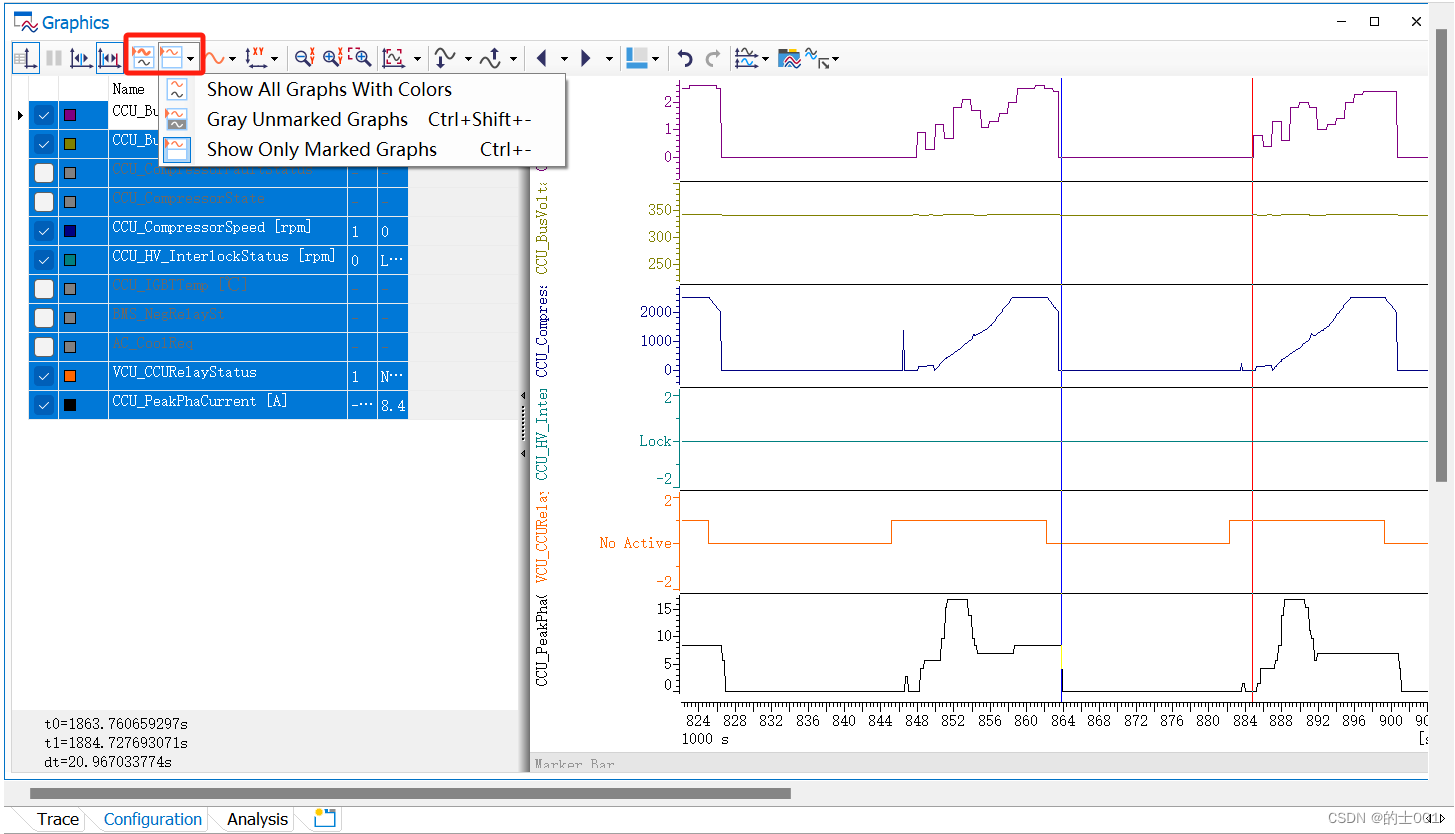
2.12、信号模式
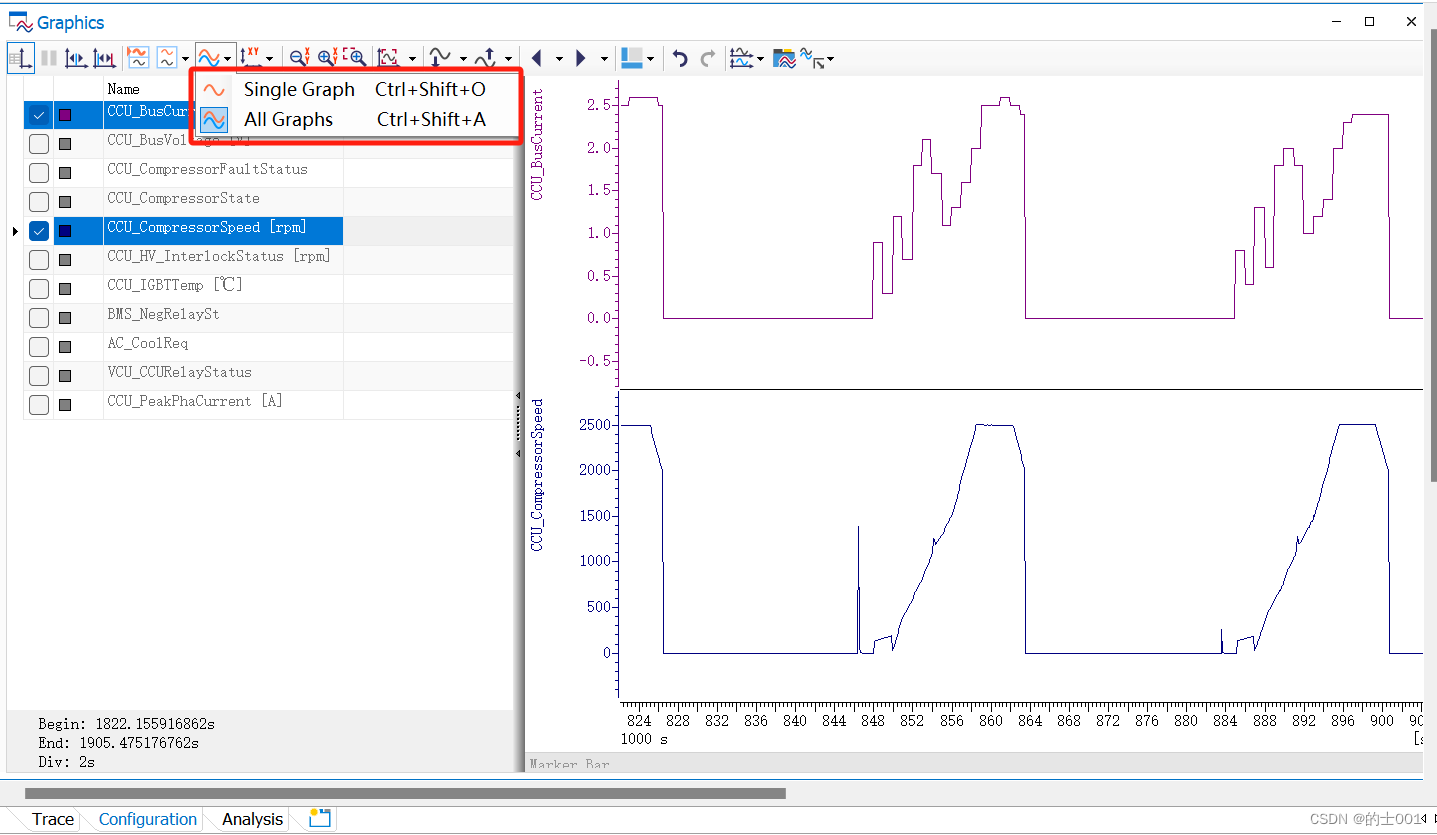
2.13、固定X或Y轴
鼠标滚轮滚动时刻,是X、Y或者X与Y一起动的选择。

2.14、自适应XY轴
查看数据,需要全览数据,整个数据显示初恋,通过Fit X Y实现,非常常用
2.15、上下左右移动图形
2.16、信号窗位置放置
2.17、 单信号或全显
2.18、网格显示功能
2.19、采样点加粗
2.20、隐藏Y轴坐标
2.21、信号英文切换成中文方便查看




































 638
638

 被折叠的 条评论
为什么被折叠?
被折叠的 条评论
为什么被折叠?








